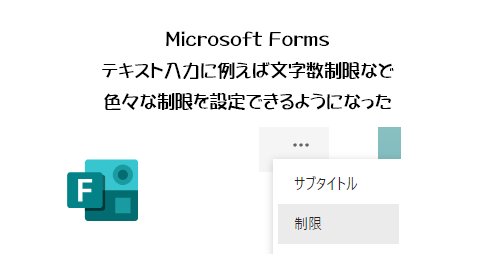
色々忙しくてなかなか記事が書けないけど、 Microsoft 365 のアップデートは待ってくれない。なかなか把握できなくなってきてしんどいっす!
さて、今回はみんな大好き Microsoft Forms でも、割とうれしいアップデートじゃないかと思います。テキスト形式の設問ありますよね。
▼テキスト
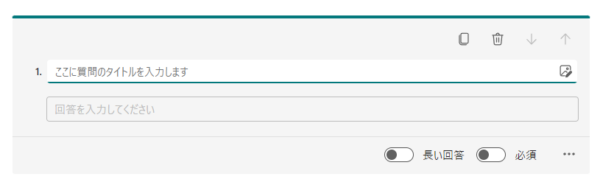
これは自由にテキストを入力できる設問が作れますが、ルールを適用したい場合もあると思います。その最たる例が文字数制限。あとはメールアドレスを入力してほしい場合、などなど。
今回のアップデートで、この自由入力ができるテキストの設問に制限をかけることができるようになりました。
こちらのアップデートは Microsoft アカウントで利用できるサービスとしては提供は完了しており、商用の Microsoft 365 ユーザーには段階的に展開される予定のようです。僕の標準リリース環境でも展開されていました。
なんだか Microsoft Forms のアップデートって Microsoft 365 管理センターのメッセージセンターになかなか載らないんですよね。今回も Microsoft のブログで気が付きました。目に見えてアップデートがわかりやすいなら気が付くけど、どこかクリックしないと気が付かないアップデートは本当にわかりにくいですね。
▼テキストの設問の右下「…」をクリック
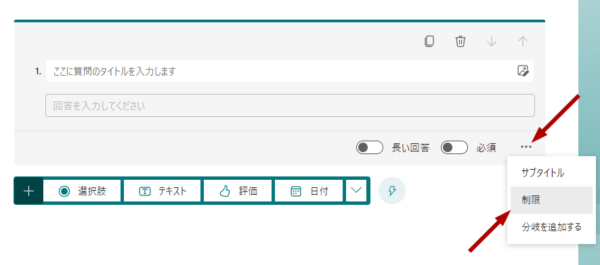
ここに「制限」というメニューが追加されていました。クリックすると、
▼このように制限という設定項目が登場します
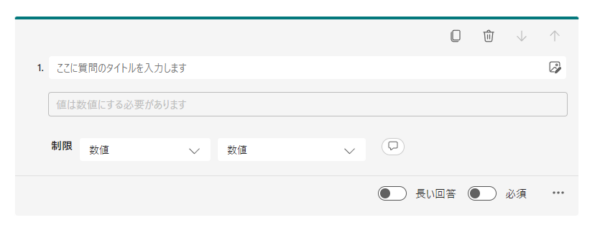
僕は最初わりとシンプルな設定なのかなと思っていたら、思った以上に複雑でした。
▼左の選択肢
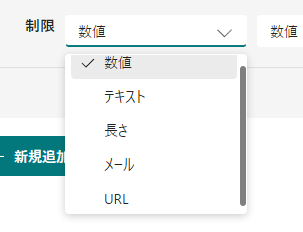
まずこのように「数値」「テキスト」「長さ」「メール」「URL」の5種類あります。色々試すとキリがなさそうなので、とりあえずおの5種類を一通り1回ずつ適当に試してみます。
■数値
▼左の項目を「数値」にした時の右側の選択肢
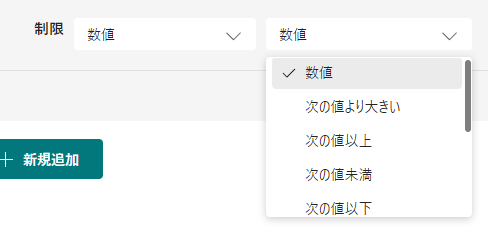
この選択肢は結構あります。
▼上のスクショ以外にもこれだけ
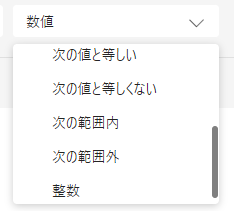
「数値」「次の値より大きい」「次の値以上」「次の値未満」「次の値以下」「次の値と等しい」「次の値と等しくない」「次の範囲内」「次の範囲外」「整数」
▼例えば初期値の「数値」「数値」の場合

▼フォームはこのように数値を入力するように促し、

▼数値以外のテキストを入力するとエラーが表示されます
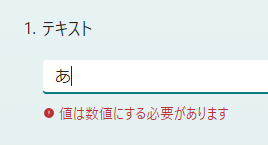
▼全角の数字もダメでした
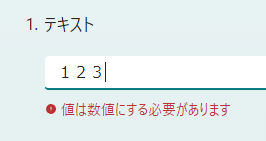
▼半角数字だとOK
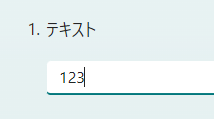
このように半角数字以外の入力は受け付けないようにしたい場合もあると思うので非常に有効ですね。
▼数値の範囲を制限する事もできる
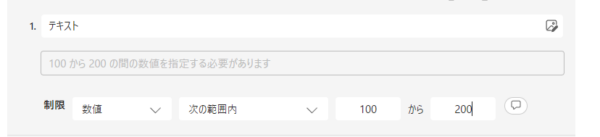
うんうん、便利そう。
■テキスト
▼左の選択肢で「テキスト」を選択した場合
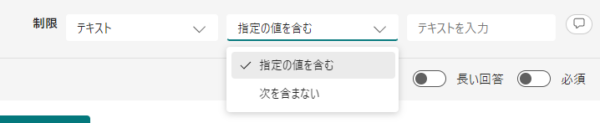
必ずそのテキストを入力しなきゃいけない、もしくはそのテキストをNGワードみたいに設定できそうですね。
▼例えばこういう設定もできます
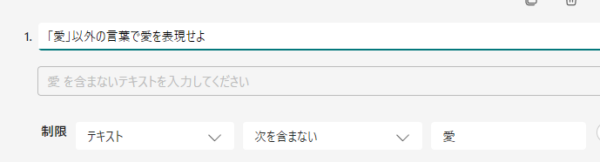
うん、例えがキモイですね…ごめんなさい!
▼特定のテキストを入力するとエラーになりますね(エラー文がなんか含みのある言い方に見えてしまう)
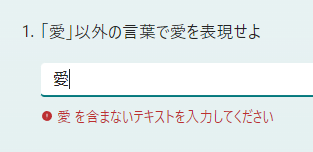
これはどうなんだろう?元々 Microsoft Forms は教育機関向けプランにのみ使えたサービスって事もあり、これが学校のテストで「『愛』というワードを含んだ俳句を書け」みたいな設問を作れば、そのワードが入っていないと回答ができないという設定ができそう。これ業務利用のアンケートなどではどういう使い方がありますかね?
■長さ
▼左の選択肢で「長さ」を選択した場合

これこそ文字数制限で利用できますね。
▼例えばこういう設定にしたら、

▼このような設問になり、
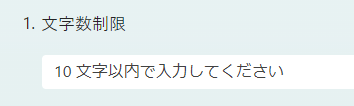
▼文字数オーバーするとエラー
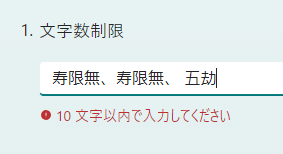
あ、そうそう、順番が悪いけどエラーのまま送信ボタンを押したらどうなるか?を試してみるのを忘れていたのでこのタイミングで試します。
▼想定の挙動ですが送信できません
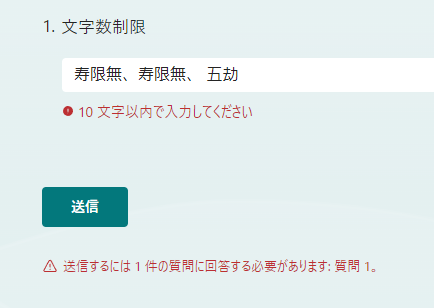
これ、送信ボタンがグレーアウトされるわけじゃなく押せるけど、押すと送信できずに下に「送信するには…」というエラーが表示されます。まぁ、大抵の登録フォームってそういう挙動ですよね。
■メール
▼左の選択肢で「メール」を選択した場合
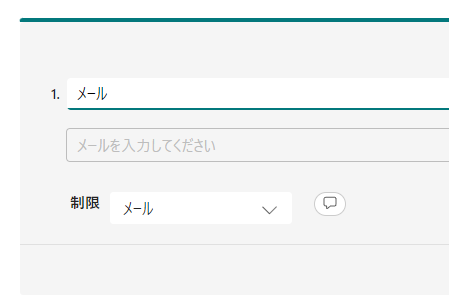
これはもう右の項目もなくシンプルな設定ですね。メールアドレスのみ入力させたい場合に利用すると思いますが、どういう挙動になるでしょうか。
▼入力しはじめからエラー出ますね
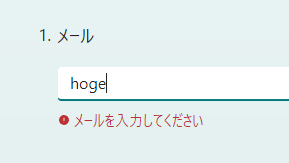
▼メールアドレスに必ずある「@」を入れてもまだエラー
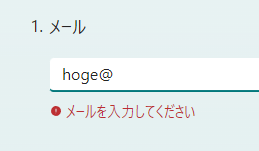
▼あら、これでエラー出ない
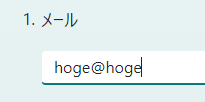
あれま。なんとなく僕のメールアドレスの定義って「 hoge@hoge.co.jp 」みたいに「 @ 」の後に「 . 」が最低1個は必要と思っていたけどそうじゃないのかな?わからないけど、とにかくここでのメールアドレスかどうかの判定はこれを見る限りだと「@」が必ずあって、「@」の後ろに何かしらのテキストがあるという事かなぁ。
▼あ、またエラーが出た
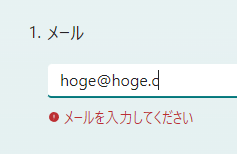
と、いまいちエラーが出る条件がよくわからないけど、とりあえずメールアドレスを入力してほしい時に、この設定にすると良いのかなと思います。
■URL
▼左の選択肢で「URL」を選択した場合
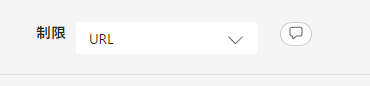
これもシンプルな設定ですね。URLを受け付ける制限だと思うけど、どういう挙動になるでしょうか。
▼このくらいじゃエラーですね
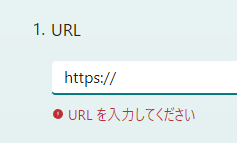
▼ここでもまだエラー
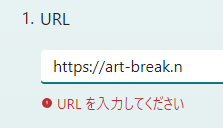
▼おっ、エラーがなくなった
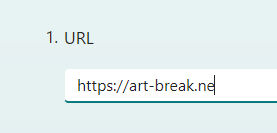
と思ったら「.ne」ってドメインはあるんですね。ここはそんなに時間かけて試していないので確かな事は言えませんが、存在するドメインならエラーにならないという感じでしょうね。
▼という感じでURLを判定するようです
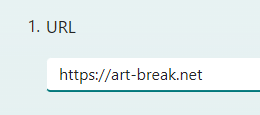
▼あ、 https:// あたりは省略しても良いのか
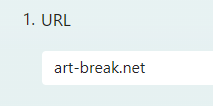
ここらへんの判定基準もメールと同様に詳しくはわからないけど、設定しておくと良いですね。
一通り試してみました。自由に入力できるテキストの設問に意図した回答をして欲しい場合は制限を設定すると良さそうですね。
以下に Microsoft の公式ブログのリンクを貼っておきます。
Validate open text responses in Microsoft Forms
https://techcommunity.microsoft.com/t5/microsoft-forms-blog/validate-open-text-responses-in-microsoft-forms/ba-p/4189615
